Nesta página, descrevemos como gerar e configurar um modelo de extensão básico do Looker em que você pode adicionar funcionalidades.
Para criar uma nova extensão do Looker, é necessário realizar as seguintes tarefas:
- Configure um projeto LookML que inclua um arquivo de modelo e um arquivo de manifesto do projeto e esteja conectado ao Git
- Gerar os arquivos de modelo de extensão
Os procedimentos a seguir mostram como criar os elementos acima.
Como configurar o Looker para uma extensão
Cada extensão do Looker requer um projeto LookML que inclua um arquivo de modelo e um arquivo de manifesto para ser executado.
Crie um projeto em branco para sua extensão.
No seu novo projeto, crie um arquivo de modelo usando o
+na parte superior do navegador de arquivos no ambiente de desenvolvimento integrado do Looker.O novo arquivo de modelo é gerado com um parâmetro
connectione um parâmetroinclude:
Substitua
connection_nameno parâmetroconnectionpelo nome de uma conexão de banco de dados válida na instância. A extensão requer um arquivo de modelo válido porque os dados de permissões do Looker são acessados por meio do modelo LookML. Para gerenciar o acesso à extensão, é preciso associá-la a um modelo LookML válido e conceder permissões aos usuários de acesso a esse modelo. Quando terminar de editar o arquivo do modelo, clique em Salvar alterações.Como sua extensão não requer um arquivo de visualização, exclua o parâmetro
include: "/views/*.view.lkml"ou adicione um caractere#no início da linha para que ela seja um comentário. Se o parâmetroinclude: "/views/*.view.lkml"não for alterado, o validador LookML vai gerar erros.Crie um arquivo de manifesto do projeto usando o
+na parte superior do navegador de arquivos do ambiente de desenvolvimento integrado do Looker.Inicialmente, o arquivo de manifesto do projeto estará vazio. No entanto, mais adiante neste procedimento, você copiará o conteúdo gerado para o arquivo de manifesto do projeto que incluirá o parâmetro
application. O parâmetroapplicationdá à extensão um rótulo, informa ao Looker onde encontrar a extensão JavaScript e fornece uma lista de direitos para a extensão. Os direitos definem os recursos do Looker que a extensão pode acessar. A extensão não poderá acessar um recurso do Looker, a menos que o recurso esteja listado nos direitos.Você pode deixar o arquivo de manifesto como está por enquanto, já que o restante do conteúdo do arquivo será copiado posteriormente nesse processo.
Configure uma conexão Git para o novo projeto.
Acesse a página Configure Git clicando no botão Configure Git no canto superior direito do Looker IDE ou usando a página Project Configuration conforme descrito na página de documentação Como configurar e testar uma conexão Git.
Depois de configurar o projeto para sua extensão e conectá-lo ao Git, você poderá gerar os arquivos do modelo de extensão.
Gerar os arquivos de modelo de extensão
Há duas maneiras de gerar arquivos de código de modelo de extensão:
- Como usar o utilitário
create-looker-extension - Como clonar um repositório Git de modelos de extensão
Ambos os processos exigem Yarn, então verifique se o Yarn está instalado.
Como usar create-looker-extension para criar um modelo de extensão
O utilitário create-looker-extension cria uma extensão básica do Looker que inclui todos os arquivos e dependências necessários. Você pode usar isso como ponto de partida e adicionar outras funcionalidades e códigos para concluir sua extensão.
Para gerar o modelo de extensão, faça o seguinte:
Execute o utilitário
create-looker-extension, substituindo<extension_name>pelo nome da sua extensão:yarn create looker-extension <extension_name>Confirme o nome da extensão ou forneça um nome diferente e selecione a linguagem e a estrutura que você quer usar para criar a extensão:
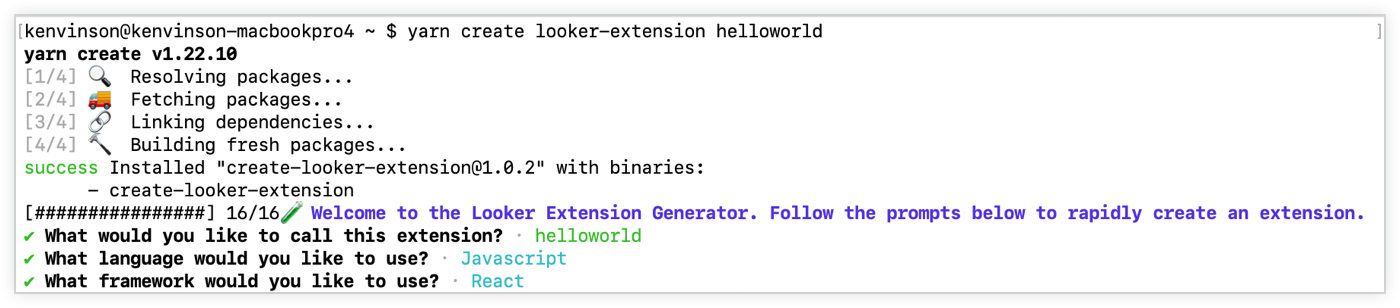
O utilitário
create-looker-extensionusará o framework especificado para preencher um modelo base e colocar todos os arquivos gerados em um novo diretório que use o nome da extensão:
Navegue até o diretório criado para sua extensão:
cd <extension_name>Instale as dependências da extensão:
yarn installInicie o servidor de desenvolvimento:
yarn developA extensão agora está em execução e exibindo o JavaScript localmente em
http://localhost:8080/bundle.js.O diretório
manifest.lkmlestá no diretório de extensão. Copie o conteúdo deste arquivo.No projeto LookML, cole o conteúdo de
manifest.lkmlno arquivo de manifesto do projeto: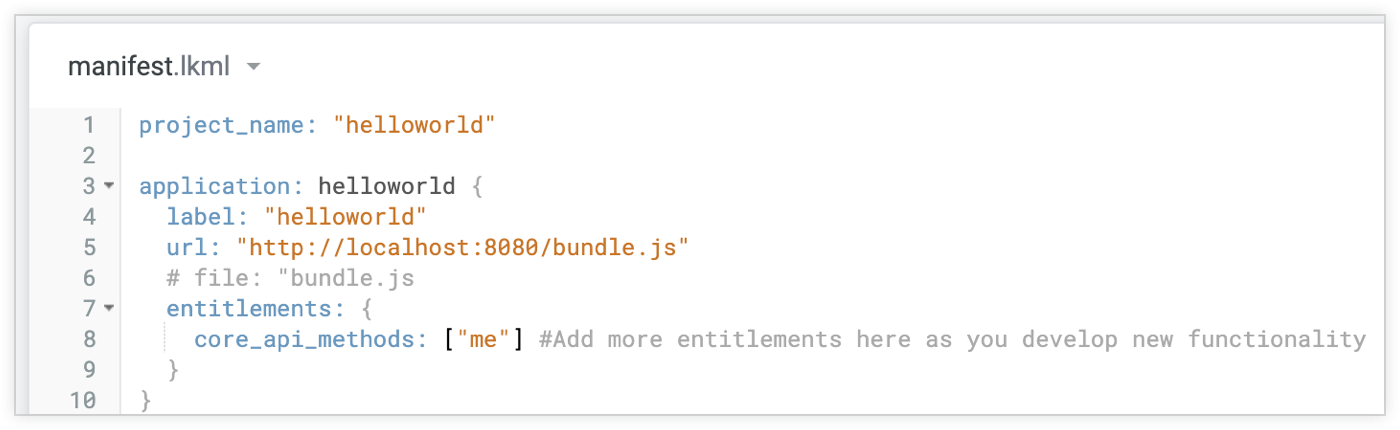
Clique em Save Changes para salvar o arquivo de manifesto do projeto.
No ambiente de desenvolvimento integrado do LookML, clique em Validar LookML e em Commit Changes & Push. Em seguida, clique em Deploy to Production.
Atualize o Looker usando a função de atualização do navegador.
No menu Procurar do Looker, você verá o nome da sua nova extensão:

Selecione a extensão no menu Procurar para ver a saída dela.
Se o administrador tiver ativado o recurso do Labs Navegação aprimorada, as extensões serão listadas na seção Aplicativos do novo painel de navegação à esquerda.
Como clonar um repositório Git para criar um modelo de extensão
O Looker mantém um repositório Git com vários modelos de extensões em https://github.com/looker-open-source/extension-examples. Se quiser usar um dos exemplos, navegue até o repositório desse exemplo e siga as instruções abaixo.
Esse procedimento requer o Yarn (em inglês), então verifique se o Yarn está instalado.
Na linha de comando local, use o comando a seguir para clonar o repositório Git:
git clone git@github.com:looker-open-source/extension-examples.gitNavegue até o diretório que contém o modelo que você quer instalar no sistema. Neste exemplo, usaremos a extensão React e JavaScript "Hello World":
cd extension-examples/react/javascript/helloworld-jsInstale as dependências da extensão:
yarn installTalvez seja necessário atualizar a versão do Node ou usar um Gerenciador de versões do Node para alterar a versão do Node.
O diretório
manifest.lkmlestá no diretório de extensão. Copie o conteúdo deste arquivo.No projeto LookML, cole o conteúdo de
manifest.lkmlno arquivo de manifesto do projeto: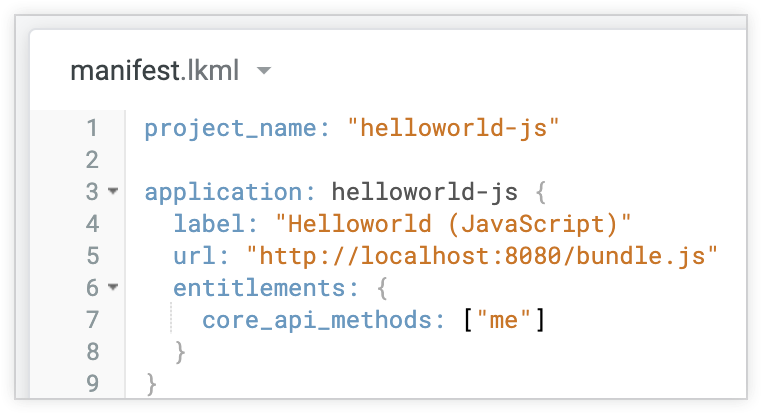
Clique em Save Changes para salvar o arquivo de manifesto do projeto.
No canto superior direito do ambiente de desenvolvimento integrado do LookML, clique em Validate LookML e em Commit Changes & Push. Em seguida, clique em Deploy to Production.
No seu terminal, inicie o servidor de desenvolvimento:
yarn developA extensão agora está em execução e exibindo o JavaScript em um servidor de desenvolvimento local especificado no parâmetro
urldo arquivo de manifesto:http://localhost:8080/bundle.js.Atualize o Looker usando a função de atualização do navegador.
No menu Procurar do Looker, você verá o nome da sua nova extensão, que é determinada pelo parâmetro
labelno arquivo de manifesto do seu projeto: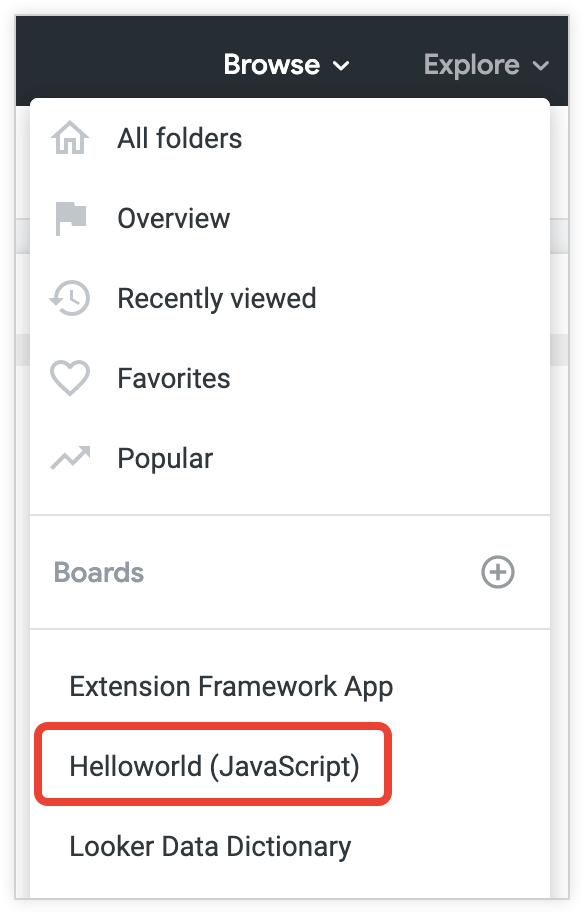
Selecione a extensão no menu Procurar para ver a saída dela.
Se o administrador tiver ativado o recurso do Labs Navegação aprimorada, as extensões serão listadas na seção Aplicativos do novo painel de navegação à esquerda.
Como modificar a extensão
Depois de criar a extensão básica, você pode modificar ou adicionar o código a ela modificando o arquivo JavaScript ou TypeScript apropriado.
O diretório src, que está no diretório da extensão, contém o arquivo de origem em que você pode adicionar código. No exemplo acima, para o modelo React e JavaScript "Hello World", o arquivo é chamado de HelloWorld.js. Quando você modifica ou adiciona código a esse arquivo, isso é modificado ou adicionado à função da extensão.
Veja abaixo a saída do arquivo HelloWorld.js do React e do JavaScript:
import React, { useEffect, useState, useContext } from 'react'
import { Space, ComponentsProvider, Text } from '@looker/components'
import { ExtensionContext } from '@looker/extension-sdk-react'
export const HelloWorld = () => {
const { core40SDK } = useContext(ExtensionContext)
const [message, setMessage] = useState()
useEffect(() => {
const initialize = async () => {
try {
const value = await core40SDK.ok(core40SDK.me())
setMessage(`Hello, ${value.display_name}`)
} catch (error) {
setMessage('Error occured getting information about me!')
console.error(error)
}
}
initialize()
}, [])
return (
<>
<ComponentsProvider>
<Space p="xxxxxlarge" width="100%" height="50vh" around>
<Text p="xxxxxlarge" fontSize="xxxxxlarge">
{message}
</Text>
</Space>
</ComponentsProvider>
</>
)
}
No exemplo acima, é possível mudar a saída do texto da extensão alterando o texto na linha setMessage('Hello, ${me.display_name}').
Lembre-se de que, ao adicionar funcionalidades, talvez você precise modificar os direitos concedidos à extensão no parâmetro
applicationno arquivo de manifesto do projeto.
